PC机安装Mac OS X Lion教程
双系统Mac OS X Lion狮子系统及win7多分区安装教程

双系统Mac OS X Lion狮子系统及win7多分区安装教程注意事项Mac OS X 10.7.3Lion狮子系统,用来全新安装的,这里建议用8G的u盘制作lion系统安装盘,比光盘快多了.必须事先下好对应自己机器安装windows7的bootcamp4.0驱动,这个很重要,多分区后在lion 系统里bootcamp就无法下载了.必须要恢复成一个分区才行.windows7系统镜像安装光盘或u盘,如果是内置光驱的机器,就只能用光盘安装了,air和mini 可以用u盘,我用的是MSDN官方镜像纯净好用如果分区之前分过或者出错的,请先用磁盘工具恢复主硬盘为1个主分区,分区图形“选项”为“GUID" 格式正常安装好lion后再安装win7,在格式化后显示无法安装的,请重启后再装win7就可以了解决Mac OS X Lion狮子系统及win7多分区教程工具/原料8G的u盘制作lion系统安装盘步骤/方法插入U盘---开机---按住左下角“Option”键(alt)直到出现系统选择界面松手。
方向键或鼠标选择进入“Mac OSX”进入系统安装,根据个人需求选择语种!选择主硬盘,选择4个分区。
分区时注意分区顺序及格式:1 (MS-DOS(FAT))数据盘这里改名为DATA12(MS-DOS(FAT)数据盘这里改名为DATA23 (MS-DOS FAT) 改名bootcamp,用来装win74 (Mac OS 扩展(日志式))分区类型(选项)指定为“GUID分区表”用来安装Lion系统装好后不用进bootcamp分区安装win7!进入windows7安装后选择自定义,选自刚刚分出来的第3个分区改名叫bootcamp的那个分区,选择格式化这个分区,格式化后选择这个分区开始安装win7 !之后每次重启按住option选win7启动,直到安装完win7的bootcamp 驱动后,在win7里点开始-运行-输入bootcamp-启动它后选择启动磁盘,选择你要默认启动的系统,点重启就可以默认一直开机了。
3步给PC装上Lion系统

iPhone、iPad等大红过后,开始有更多的普通用户把目光投向苹果电脑,iMac、MacBook、MacMini等成为时尚代名词。
但一来价格稍高,二者苹果电脑操作系统下缺少某些特定应用软件,导致国人购买苹果电脑之前思索再三。
黑苹果解决了这些问题。
黑苹果英文hackintosh,区别于苹果机之前的称谓Macintosh,主要是指在非苹果机上安装苹果操作系统。
今天就为大家展示下黑苹果的安装过程,简单的分为3个步骤。
第1步制作Lion启动U盘(1)普通的PC并不能直接引导Mac OS安装程序,所以我们需要其他程序,这里主要使用UniBeast软件安装,简单但最好备一块新硬盘,主要是为了数据安全,我们选择的软硬件具体如下:准备这些东西,只是为了把Mac OS Lion装到U盘里,硬件方面需要一台Mac OS电脑,8GB或更大容量U盘,软件方面需要这里介绍最新的Unibeast,可以制作最新的Mac OS Lion 启动盘。
获得Lion安装程序有两种方式,一种是苹果的应用程序商店(Mac App Store)购买并下载,一种是苹果原装的USB启动盘。
首先要确认安装程序在应用程序目录下,如果用原装USB启动盘,则先插在USB口。
▲确认Lion安装程序放在应用程序目录下▲随后启动UniBeast软件,一路继续▲然后问题就出现了UniBeast软件需要安装到U盘,安装过程中会把“应用程序”目录下的Lion安装程序复制到U盘上。
但一般会遇到“无法安装在此磁盘上”,这是因为U盘格式不对。
第1步制作Lion启动U盘(2)我们需要先将U盘格式化。
打开应用程序中的“磁盘工具”,左侧选择U盘,右侧点选“分区”。
我们需要格式化成1个分区,格式选择“Mac OS扩展(日志式)”。
先别点应用,还要设置“选项”。
▲需要格式化成一个分区▲选项中选择“主引导记录”▲选择U盘,安装可以继续了▲自定义安装部分分3个选择到了自定义安装部分,因为前面是使用Mac App Store下载的安装程序,我们勾选了第一项“Mac App Store“Install Mac OS X Lion””前面的方块。
VMware Workstation 9上安装MAC OS X Lion 10.8图解

注意:VMware Workstation 9安装完后,要打Mac OS补丁才可以安装Mac OS系统。
2、新建虚拟机向导,选择要创建的虚拟机的类型为“自定义(高级)(C)”。
3、硬件兼容性。
4、选择“我以后再安装操作系统”。
5、选择虚拟机的操作系统类型及操作系统版本。
6、给虚拟机命名。
7、设置虚拟机的虚拟CPU数量。
8、虚拟机内存分配。
当然在后期使用中可以根据需要再调大,这里先分2G。
9、网络类型选择,就选桥接到物理网络了,这样虚拟机的IP地址跟物理PC的IP地址就在同一个网段,加入出现网络故障时也方便排障。
10、选择虚拟机的I/O控制器。
11、选择虚拟机要使用的磁盘。
12、选择磁盘类型。
13、设置虚拟机磁盘的容量大小。
默认大小是40G,因我机器上是1T的磁盘,所以这里就给了80G的容量。
14、指定虚拟机磁盘文件的保存路径,这里保持默认即可。
15、完成Mac OS虚拟机的创建。
■编辑虚拟机设置,以适应Mac OS操作系统删除“软盘驱动器”DVD光驱ISO文件挂载及DVD光驱的高级设置:虚拟机显示设置,勾选“3D图形加速”选项。
前面详细讲解了在VMware Workstation 9中创建适宜运行Mac OS的虚拟机的详细过程,准备工作都已经完成了,那么接下令人激动人心的时刻到了了,启动虚拟机,进行Mac OS系统的安装,详细过程如下:■ Mac OS操作系统安装过程1、令人发怵的“灰苹果”界面。
之前在PC机上安装“黑苹果”时,每次启动时都卡在这个界面,所以我一看到这个界面,心里就有一种不祥的感觉。
不过在VMware Workstation 9就不用担心了。
2、选择系统语言。
3、选择“磁盘工具”,对磁盘进行初始化。
4、抹掉并格式化磁盘。
5、磁盘格式化完成后,就可以关闭掉“磁盘工具”了。
6、开始准备安装Mac OS X了。
7、安装OS X8、接受软件许可协议9、选择系统安装的磁盘10、准备操作系统的安装。
Y450 WIN7下全新安装MAC lion懒人版教程
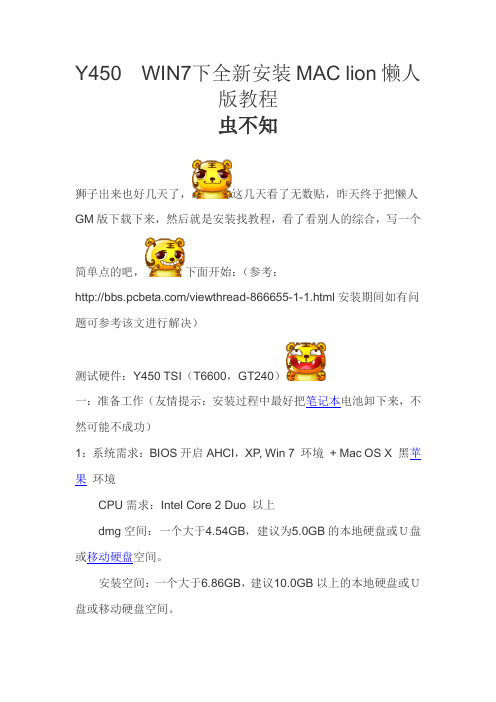
Y450 WIN7下全新安装MAC lion懒人版教程虫不知狮子出来也好几天了,这几天看了无数贴,昨天终于把懒人GM版下载下来,然后就是安装找教程,看了看别人的综合,写一个简单点的吧,下面开始:(参考:/viewthread-866655-1-1.html安装期间如有问题可参考该文进行解决)测试硬件:Y450 TSI(T6600,GT240)一:准备工作(友情提示:安装过程中最好把笔记本电池卸下来,不然可能不成功)1:系统需求:BIOS开启AHCI,XP, Win 7 环境+ Mac OS X 黑苹果环境CPU需求:Intel Core 2 Duo 以上dmg空间:一个大于4.54GB,建议为5.0GB的本地硬盘或U盘或移动硬盘空间。
安装空间:一个大于6.86GB,建议10.0GB以上的本地硬盘或U盘或移动硬盘空间。
(如USB EHCI无法驱动,U盘及移动硬盘无法使用,请改用本地硬盘安装)USB键盘:完成安装首次进入系统会检查。
删掉下面文件可免USB 键盘进入Lion。
进入Mac后可复制回去。
/System/Library/CoreServices/SetupAssistant.app/Contents/Resources/DeviceSection.bundle /系统/资源库/CoreServices/设置助理/Contents/Resources/DeviceSection.bundle( 中文名称)2:首先下载懒人GM版本。
链接是:Lazy_Version.dmg (4.38 GB)然后是驱动等文件:Y450的驱动/file/aqzj7aao# Lion正式版Y450_Extra.7z安装要的工具/file/bhzwf5sq#install硬盘安装助手.exe网卡驱动:/file/clgxp8h5#IONetworking+IO80211.rar,/file/bhzs2c36#附件1IONetworkingFamily.kext.rar3:安装变色龙1189 for win/mac:/forum-viewthread-tid-870264-highlight-cham eleon.html,二:安装步骤1首先在硬盘上新建出一个5G的分区,不要格式化!记住盘符,过会有用。
笔记本虚拟安装苹果Lion系统教程

小编近日收到了一台送测的彪悍小Y,14吋的Y470,标配i7-2630QM处理器,4G内存、超大的750G硬盘和GT550M显卡,整机配置还比较强悍。
小编心想配置这么好不搞个什么项目岂不是浪费了?!正好前不久苹果发布了新版的Mac OS X Lion10.7系统,小编于是萌生了在小Y上虚拟运行Mac OS X Lion10.7系统的想法。
品苹果滋味 小Y暴力虚拟Lion系统教程小编选用的是比较常见的一种虚拟机VMware Workstation,版本是7.1.3中文破解测试版。
另外小编还下载了一些镜像和驱动包,需要用的朋友们需要自行下载哟。
未经验证的软件、镜像及驱动按照名字搜索,其中关键的Mac OS X Lion的vmdk格式镜像、VMware Mac驱动包和虚拟机本体软件VMware Workstation是一定要的,集齐它们就好了。
下面小编就带你动手,在Y470上体验Mac OS X Lion系统的魅力。
◆相关文章◆相关文章《叫板MBA!联想发布3款Ul trabook》第2页:准备:实施前的必要准备除了前文提到的VMware虚拟机软件、Mac OS X Lion的vmdk格式镜像以及VMware驱动包之外,我们当然还需要做其他准备,比如说这个用来检测当前CPU是否支持VT虚拟技术的软件。
SecurAble检测VT虚拟支持情况这个软件是专门用来检测机器的CPU是否支持VT虚拟技术的软件。
虽然我们之前就可以肯定小Y标配的i7-2630QM处理器妥妥可以支持,但是还是得用事实说话,毕竟眼见为实,我们看到软件最后一项处理器是否支持VT虚拟技术测试项显示YES,那么我们就可以安装虚拟机,如果童鞋们在检测的时候显示NO,那么你就悲剧了,它的意思是ŋ想在我身上装虚拟机?门也没有呀。
Ō第一次安装运行失败图小编在第一次安装运行时彻底失败了,提示硬件不支持VT虚拟技术,明明检测已经说支持了为什么又提示不支持难道是坑爹呢?BIOS中的相关设置所以我们在做准备工作的前期一定要在BIOS中进行相关设置。
PC安装MAC系统图文安装操作教程

PC安装MAC系统图文操作教程基本安装过程1.分区-2.安装MAC系统-3利用MAC安装光盘引导MAC系统并完成MAC设置-4.恢复WIN活动分区—5.安装变色龙引导系统环境:Windows所需软件:1.MAC OS For PC安装光盘2.变色龙引导软件3.原版windows系统光盘或带PE工具的克隆版windows系统光盘,或者1G容量的U盘(需先按后文说明制作启动U盘)第一步:在windows下.准备一个安装MAC的15G以上分区(以下ABC三种方法只需要选用其中一种)A:windows7及XP系统,把硬盘其中一个分区的文件存到其它分区,腾空这个分区后,在磁盘管理里格式化成fat32或exfat分区(不能用NTFS格式),给这个分区起一个英文例如MAC的分区名称,用于安装mac系统B: windows7系统:在磁盘管理里将硬盘原有的分区缩小,留出硬盘空间并建立一个新的fat32或exfat分区(不能用NTFS格式),给这个盘起一个英文例如MAC的分区名称,用于安装mac系统,如下图:右击.计算机>管理>进入磁盘管理选择一个.觉得空间可以腾出来的那个盘.我选择了最后一个盘.F盘.然后选择"压缩卷"输入新分出来的空间大小.这里.我分了30G.也就是输入30720 (20G输入20480.).输入空间后.点击"压缩"得到了一个可用空间右击这个可用空间选择"新建简单卷"出现下一步提示.当然是直接点选了.再现下一提示.同样不需要理会.直接点击"下一步"再次选择"下一步"这里.选fat32或exfat分区(不能用NTFS格式),然后"下一步" 点"完成"给这个分区起一个例如MAC等英文的分区名称C:Windows XP系统:用Partition Manager(下载地址:/soft/25982.htm或百度搜索下载),具体操作方法为:运行Partition Manager,选中已经存在的分区,点击工具栏上的“调整大小”按钮,将原有分区的空间缩小。
Mac OS X Lion 10.7 正式版(原版),Windows 7下安装教程

Mac OS X Lion 10.7 正式版(原版),Windows 7下安装教程 这个教程是整理其他教程而成的,半原创,我只是整理一下再加上自已一些文件和图片。
第一次写教程,不好的请指出。
这里用硬盘安装,HJMac引导的方法一、安装Mac OS X Lion正式版需要的软件与文件01.Java虚拟机02.hfsexplorer.0.21(过滤镜像)03.Leopard hd installhelper v0.3(硬盘安装助手, Made in China) 04.macdrive_8.0.7.38_en_setup(打开黑苹果盘)05.TransMac-9.1(建空白.dmg)06.OSInstall(替换文件)07.HJMac(引导)09.Mac OS X Lion.dmg(狮子10.7正式版)10.TonPE(设置活动分区)二、安装MAC OSX 10.7 Lion的系统需求01. 主板:BIOS开启AHCI (最好在安装Lion之前把主板的AHCI功能驱动做好)因为有些电脑还起AHCI功能后就进不了原来的系统了,如果真进不了不用怕,再进BIOS改回IDE就行了02.CUP:Intel I 系列一般能直接安装,AMD的需要破解内核,但目前制作破解内核的作者暂时隐退。
三、开始制作MAC OSX 10.7 Lion的安装硬盘(所有操作都在Win7下进行)(XP用DiskGenius或其他硬盘工具分区)原理:在Win 7透过BaseSystem.dmg取得Mac磁盘工具 恢复正确的安装盘。
操作步骤一建立3个分区,5G、9G、1G(全都不要格式化)。
将透过 9G + 1G 制作 5G 的Lion完整安装硬盘,安装10G 硬盘空间(9G + 1G合并)。
9G可按个人需求改,19·29·39……。
因为提取的BaseSystem.dmg,硬盘安装助手写入硬盘后,只有 1.6x GB可用空间,无法存放 2.75 GB的/Packages文件夹,故本文将透过写入9G分区硬盘后,取得Mac磁盘工具 恢复大小 5.0 GB的Lion正确安装盘,并可存放2.75GB的/Packages 文件夹。
PC上安装MacOSX系统
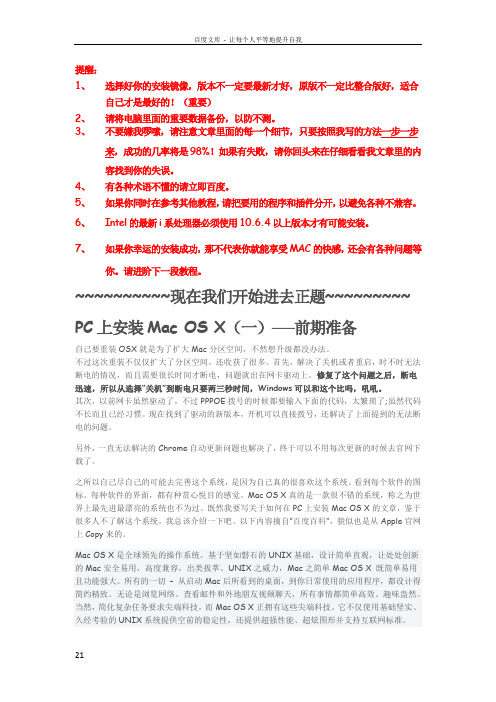
提醒:1、选择好你的安装镜像,版本不一定要最新才好,原版不一定比整合版好,适合自己才是最好的!(重要)2、请将电脑里面的重要数据备份,以防不测。
3、不要嫌我啰嗦,请注意文章里面的每一个细节,只要按照我写的方法一步一步来,成功的几率将是98%!如果有失败,请你回头来在仔细看看我文章里的内容找到你的失误。
4、有各种术语不懂的请立即百度。
5、如果你同时在参考其他教程,请把要用的程序和插件分开,以避免各种不兼容。
6、Intel的最新i系处理器必须使用10.6.4以上版本才有可能安装。
7、如果你幸运的安装成功,那不代表你就能享受MAC的快感,还会有各种问题等你。
请进阶下一段教程。
~~~~~~~~~~现在我们开始进去正题~~~~~~~~~ PC上安装Mac OS X(一)──前期准备自己要重装OSX就是为了扩大Mac分区空间,不然想升级都没办法。
不过这次重装不仅仅扩大了分区空间,还收获了很多。
首先,解决了关机或者重启,时不时无法断电的情况,而且需要很长时间才断电,问题就出在网卡驱动上。
修复了这个问题之后,断电迅速,所以从选择“关机”到断电只要两三秒时间,Windows可以和这个比吗,吼吼。
其次,以前网卡虽然驱动了,不过PPPOE拨号的时候都要输入下面的代码,太繁琐了;虽然代码不长而且已经习惯。
现在找到了驱动的新版本,开机可以直接拨号,还解决了上面提到的无法断电的问题。
另外,一直无法解决的Chrome自动更新问题也解决了,终于可以不用每次更新的时候去官网下载了。
之所以自己尽自己的可能去完善这个系统,是因为自己真的很喜欢这个系统。
看到每个软件的图标、每种软件的界面,都有种赏心悦目的感觉。
Mac OS X真的是一款很不错的系统,称之为世界上最先进最漂亮的系统也不为过。
既然我要写关于如何在PC上安装Mac OS X的文章,鉴于很多人不了解这个系统,我总该介绍一下吧。
以下内容摘自”百度百科“,貌似也是从Apple官网上Copy来的。
pc安装美洲狮lion

Pc装mac/topics/2899396 /'hkenneth' date='2011-08-06, 02:03 AM'I translated an installation tutorial from .需要的软硬件:1. 一台装有Mac OS X的机器,PC和苹果机都可以,Mac OS X 10.5或10.6都行。
2. USB stick,6Gb以上容量。
3. 从App Store下载得到的Install Mac OS X Lion.app。
4. Chameleon RC5,这个是PC上运行Mac OS X必须的引导程式。
/forum/index.php?showtopic=2278335. "Extra Lion" Installer,针对Lion的Chameleon配置文件。
/forum/index.php...id=948586. DSDT Auto-Patcher,用来自动产生DSDT配置,这个在装完系统以后有用(DSDT实际是主板BIOS/EFI和操作系统交互的一个协议,可以理解为主板驱动)/forum/index.php?showtopic=235523安装步骤:打开Disk Utility,选择USB stick的分区,格式化成Mac OS Extended (Journaled)。
挂载InstallESD.dmg,这个文件在Lion的安装包里面,具体位置是:“Install Mac OS X Lion.app/Contents/SharedSupport”。
打开Terminal,运行:open /V olumes/Mac\ OS\ X\ Install\ ESD/BaseSystem.dmg然后在Disk Utility里面选择Restore,以Mac OS X Base System为Source,USB stick为Destination,点击确定,之后的过程可能要5到10分钟。
教你如何在自己电脑上安装MAC系统使你的电脑成为双系统(20200708165428)

整个安装过程分三步走!1、下载Vmware Workstation 正式版、下载Mac OS X 安装包、下载Mac引导工具、系统驱动。
这个在第三楼!2、设置虚拟机。
3、安装Mac OS X (Lion),装驱动,因此就完美告成!创建虚拟机,这里基本下一步就可以,难度不大。
选对虚拟机型号FreeBSD X 64,设置好CPU,内存,硬盘基本上就搞定了。
选择Other FreeBSD 64bit(Free BSD也是基于Unux的系统,与Mac相同)。
这里还是选择双核吧内存最好2GB,本人设置为。
这里还是把虚拟机的硬盘设置为单个吧,默认第三项虽说方便复制移动,但是本人却遇到了一次花屏,修改设置后完美解决。
虚拟机就这么创建完成了。
设置,把软驱去掉,光驱设置为SCSI模式软驱去掉,否则会引起系统无限重启。
光驱也设置为SCSI高级模式把显卡的3D加速模式打开,不然会卡爆的好了后,找到虚拟机的文件夹,找到.vmx文件,用文本文件修改为如下的设置这就是设置找到guest哪行,将freebsd-64一般修改为darwin10,但是偶发现修改darwin11后,虚拟机会变为OS X ,太神奇了,不过darwin12不可以。
把下载好的狮子系统置入光驱中一切准备就绪,让我们开始系统安装吧。
开机进入引导界面先是这个样子,但是不代表不能行。
到了安装界面,你会看到来自各国的Welcome。
选择好自己擅长的语言,我喜欢英文,但我擅长中文格式化磁盘,默认文件系统为Mac O S 扩展(日志式),这里我必须提到了一点,苹果终于屈服了,屈服了什么呢?就是把硬盘的1024进制改成了奸商的1000进制,所以我们看到20GB的硬盘变为了,哎···分好区就准备安装吧。
这里就默认吧,当然高手还是可以自己定制的安装开始应该就是17分钟左右吧,这个我真没有注意到只有1分钟了当然是安装成功了,然后将虚拟机关掉!第一次使用这个光盘引导,进入欢迎界面后,鼠标不能动,什么原因。
菜鸟一步一步安装Mac OS X 10.7 Lion 正式版

这贴教程,根据教程前提是你已经有一个Mac OS X的系统,不管是真苹果还是黑苹果,才能按教程的贴子制作启动安装U盘,如果连Mac系统也没有,那么这贴是没有办法的。要根据其它教程制作windows下的安装盘
变色龙下载地址贴:
以下这两步选择非常重要,否则你的变色龙就安装到了你的Mac系统盘了,而不是安装到了你的U盘分区,如果你把U盘分成两个区的用户,那么变色龙一定要安装在U盘第一个分区上才能在电脑启动的时候正确从U盘引导启动你的变色龙。
以上已经安装完成了,各位可以关掉你的电脑重新启动吧,把主板的bios设置一下从U盘引导你的Lion正式版的安装过程,祝大家都能吃上黑苹果,安装过程顺得完美。
OSInstall文件放到目录: /System/Library/PrivateFrameworks/Install.framework/Frameworks/OSInstall.framework/Versions/A/
OSInstall.mation/Packages
Lion 关键驱动下载:
其实这步完成后,这个U盘如果在原来有变色龙的电脑上,可以直接用变色龙引导安装了。但是这样的镜像只能安装在Guid分区的目录,不能安装在MBR分区,所以我们还要替换install文件,让其能安装在MBR分区,由于我的技术水平有限,不能自己动手制作install文件,所以我从懒人版DP4中提取了这两个文件,让大家下载,好能安装在MBR分区。
双击打开吧!这时我们在桌面又会多个BaseSystem镜像文件夹,如下图:
这时候是我们重要戏要登场了,拿出你的U盘吧!因为Mac OS X Lion正式版接近4G空间,所以至少U盘要5G以上的,估计大家都拿8G的U盘做,这里我推荐分成两个区,当然我这里为了写教程,只分成了一个区,为什么分成两个区呢,为了变色龙安装的时候我们并不知道在Lion正式版分区镜像中到底写入了哪些文件,如果分成两个区,那么这个可启动的U盘中的Lion是非常干净的。
MAC OS X LION安装详解
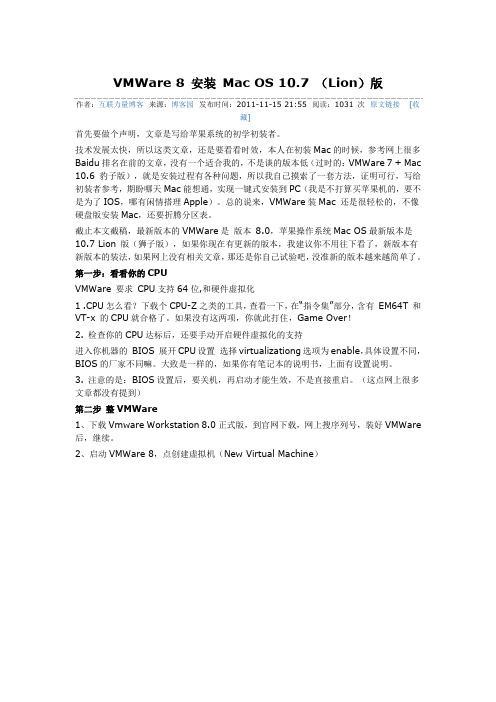
VMWare 8 安装Mac OS 10.7 (Lion)版作者:互联力量博客来源:博客园发布时间:2011-11-15 21:55 阅读:1031 次原文链接[收藏]首先要做个声明,文章是写给苹果系统的初学初装者。
技术发展太快,所以这类文章,还是要看看时效,本人在初装Mac的时候,参考网上很多Baidu排名在前的文章,没有一个适合我的,不是谈的版本低(过时的:VMWare 7 + Mac 10.6 豹子版),就是安装过程有各种问题,所以我自己摸索了一套方法,证明可行,写给初装者参考,期盼哪天Mac能想通,实现一键式安装到PC(我是不打算买苹果机的,要不是为了IOS,哪有闲情搭理Apple)。
总的说来,VMWare装Mac 还是很轻松的,不像硬盘版安装Mac,还要折腾分区表。
截止本文截稿,最新版本的VMWare是版本8.0,苹果操作系统Mac OS最新版本是10.7 Lion 版(狮子版),如果你现在有更新的版本,我建议你不用往下看了,新版本有新版本的装法,如果网上没有相关文章,那还是你自己试验吧,没准新的版本越来越简单了。
第一步:看看你的CPUVMWare 要求CPU支持64位,和硬件虚拟化1 .CPU怎么看?下载个CPU-Z之类的工具,查看一下,在“指令集”部分,含有EM64T 和VT-x 的CPU就合格了。
如果没有这两项,你就此打住,Game Over!2. 检查你的CPU达标后,还要手动开启硬件虚拟化的支持进入你机器的BIOS 展开CPU设置选择virtualizationg选项为enable,具体设置不同,BIOS的厂家不同嘛。
大致是一样的,如果你有笔记本的说明书,上面有设置说明。
3. 注意的是:BIOS设置后,要关机,再启动才能生效,不是直接重启。
(这点网上很多文章都没有提到)第二步整VMWare1、下载Vmware Workstation 8.0正式版,到官网下载,网上搜序列号,装好VMWare 后,继续。
苹果操作系统Mac OS X Lion正式
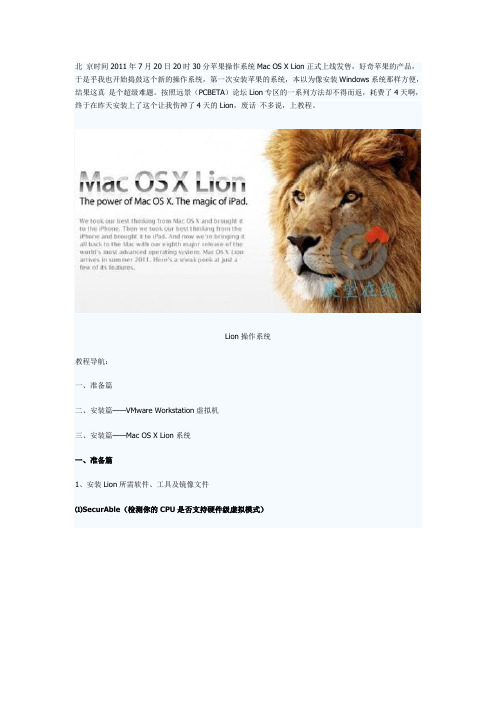
北京时间2011年7月20日20时30分苹果操作系统Mac OS X Lion正式上线发售,好奇苹果的产品,于是乎我也开始捣鼓这个新的操作系统,第一次安装苹果的系统,本以为像安装Windows系统那样方便,结果这真是个超级难题。
按照远景(PCBETA)论坛Lion专区的一系列方法却不得而返,耗费了4天啊,终于在昨天安装上了这个让我伤神了4天的Lion,废话不多说,上教程。
Lion操作系统教程导航:一、准备篇二、安装篇——VMware Workstation虚拟机三、安装篇——Mac OS X Lion系统一、准备篇1、安装Lion所需软件、工具及镜像文件⑴SecurAble(检测你的CPU是否支持硬件级虚拟模式)注意:如图,当Hardware Virtualization为Yes或者Locked ON的时候才可以使用虚拟机,如果你的CPU 支持硬件级虚拟模式但是Hardware Virtualization显示为Locked OFF,说明你未开启。
重新开机按F2进入BIOS设置→“Configuration”→“Intel Virtual Technology”改为Enabled即可。
(这个是联想Y560的设置方法,其他计算机同理)⑵VMware Workstation7.1.3 build-324285先安装VMware Workstation7.1.3(安装到C盘,因为后面的补丁文件打在C盘的),然后重启计算机后,关闭Windows任务管理器进程选项卡里VMware相关的进程,然后把汉化包里的文件复制到VMware安装文件夹下覆盖即可。
PS:VMware Workstation 7.1.4版本未测试,成功与否尚不清楚。
注意版本号!⑶VMware Workstation Mac补丁解压缩包,找到“windows.bat”文件,鼠标右键,以管理员身份运行即可。
⑷VMware 成品Mac OS X Lion安装硬盘镜像(4.1GB)PS:现在摆在你面前有两种选择,①如果你拥有现成的Mac OS X 系统和Mac OS X Lion的DMG或者ISO 镜像,那么你可以选择提高篇(详见最后),自己制作VMware Mac OS X Lion安装硬盘镜像,可省去这4.1GB下载;②下载VMware 成品Mac OS X Lion安装硬盘镜像这个是我自己做的Mac OS X Lion安装硬盘镜像,记住保留,以便以后重装系统用!⑸darwin310(VMware Tools安装文件,VMware虚拟机自带的增强虚拟显卡和硬盘性能以及同步虚拟机与主机时钟的驱动程序)⑹VMware SVGA II Display Driver v1.2.3(虚拟机显卡驱动,使得Mac OS X Lion的分辨率和主机一样,PS:主机就是你所用的系统)(7)EnsoniqAudioPCI Sound Driver v1.0.3(虚拟机声卡驱动,使虚拟机可以和主机共享声卡)二、安装篇1、打开VMware Workstation,新建虚拟机。
手 把 手 教 你在 PC上安装MAC OS. 包括基本软件 与 双系统使用

正完成了。另外需要提醒一下的是,在重新启动之前记得把光盘拿出来,否则可能会忽略一些存在的问题。
Part3 注册账户,成功登录Mac OS X
/thread-367135-1-1.html[2011-04-18 12:26:17]
具体操作方法为:运行Partition Manager,选中已经存在的分区,点击工具栏上的“调整大小”按钮,将分区的空间缩 小。注意缩小的时候要尽量将可用空间留在靠前的位置,即用鼠标从左往右拖动游标(如图1)。挪出几处可用空间后,再将 已有的分区向后移动,将可用空间集成到一起,等可用空间到6GB以上时,建立一个分区。此时这个分区应该还是逻辑分 区,将它转换成主分区(如图2)。
连一些常用的磁盘工具也不能识别它们,因此必须在安装之前为Mac OS X准备好可用的分区。 已经安装好系统的硬盘一般都没有可用空间了,我们可以将其他分区的可用空间集中到一起,并建立一个新分区。这个过
程可以用PQ Magic、Acronis Disk Director来完成,不过更推荐使用Partition Manager(下载地 址:/soft/25982.htm),因为它还可以完成下面必须的另一步操作,而其他软件大都不能 同时完成两个任务。
【手把手教你在 PC上安装MAC OS. 包括基本软件与双系统使用】苹果笔记本论坛_IT168本友会
本友会首页 本友会论坛 收藏本页
IT168首页 ┊ 笔记本频道 ┊ 商用笔记本 ┊ 上网本频道 ┊ 家用电脑 ┊ 商用电脑 ┊ 设为首页
本友会论坛 ┊ 联想论坛 ┊ Acer 论坛 ┊ 戴尔论坛 ┊ Gateway 论坛 ┊ 台式机论坛
超详细VMware 8安装Mac OS X 10.7 Lion(附下载地址)
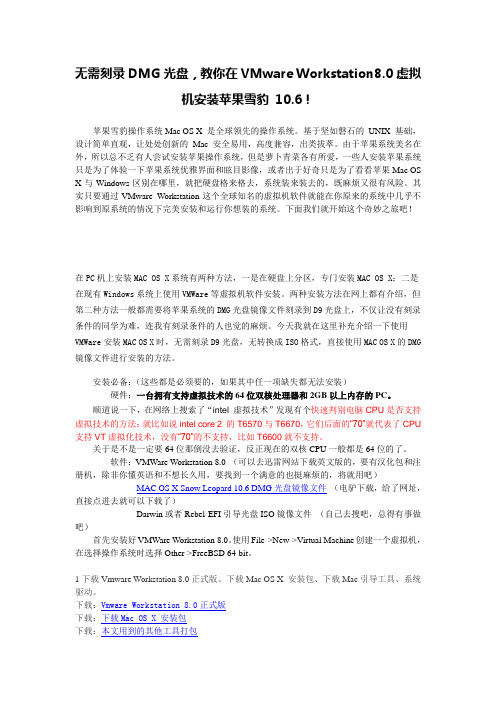
无需刻录DMG光盘,教你在VMware Workstation8.0虚拟机安装苹果雪豹10.6!苹果雪豹操作系统Mac OS X 是全球领先的操作系统。
基于坚如磐石的UNIX 基础,设计简单直观,让处处创新的Mac 安全易用,高度兼容,出类拔萃。
由于苹果系统美名在外,所以总不乏有人尝试安装苹果操作系统,但是萝卜青菜各有所爱,一些人安装苹果系统只是为了体验一下苹果系统优雅界面和眩目影像,或者出于好奇只是为了看看苹果Mac OS X与Windows区别在哪里,就把硬盘格来格去,系统装来装去的,既麻烦又很有风险。
其实只要通过VMware Workstation这个全球知名的虚拟机软件就能在你原来的系统中几乎不影响到原系统的情况下完美安装和运行你想装的系统。
下面我们就开始这个奇妙之旅吧!在PC机上安装MAC OS X系统有两种方法,一是在硬盘上分区,专门安装MAC OS X;二是在现有Windows系统上使用VMWare等虚拟机软件安装。
两种安装方法在网上都有介绍,但第二种方法一般都需要将苹果系统的DMG光盘镜像文件刻录到D9光盘上,不仅让没有刻录条件的同学为难,连我有刻录条件的人也觉的麻烦。
今天我就在这里补充介绍一下使用VMWare安装MAC OS X时,无需刻录D9光盘,无转换成ISO格式,直接使用MAC OS X的DMG 镜像文件进行安装的方法。
安装必备:(这些都是必须要的,如果其中任一项缺失都无法安装)硬件:一台拥有支持虚拟技术的64位双核处理器和2GB以上内存的PC。
顺道说一下,在网络上搜索了“intel 虚拟技术”发现有个快速判别电脑CPU是否支持虚拟技术的方法:就比如说intel core 2 的T6570与T6670,它们后面的“70”就代表了CPU 支持VT虚拟化技术,没有“70”的不支持,比如T6600就不支持。
关于是不是一定要64位那倒没去验证,反正现在的双核CPU一般都是64位的了。
普通PC机Win8.1下安装苹果mac系统图文详解教程

普通PC机在Windows8.1下安装苹果mac系统图文详解教程前言在教程开始前,首先声明以下机油不适合安装黑苹果:1,处理器为AMD [内核不支持]2,带intel 核显/集显的笔记本电脑,但不是HD3000或者HD4000。
3,显卡为A卡3系列及以下的笔记本电脑。
4,综合2和3情况的台式机,如果不打算更换显卡,也不用去装了。
PS:ATI 7系列的显卡应该也驱动不了,现在苹果转向N卡,没有使用过ATI 7系列的显卡,也就没有为ATI 7系列开发驱动。
除非是6系列的马甲卡,否则ATI 7系列的显卡应该无解。
安装黑苹果是一段艰辛的路程,一个星期睡不好觉那是正常的事。
黑苹果没有速成教程,如果想在一天完美用上苹果系统,那你还是去买白苹果吧。
虽然按照此贴的教程安装mac应该不会丢失数据,但是建议一定要备份本地磁盘的数据,特别是珍贵的照片、工作档案等。
在安装mac前,你需要有vista或win7或win8环境和一个WINPE,XP不行,因为在XP下操作相当麻烦,引导方式又不一样,不能使用easybcd。
一. 准备阶段1,分区给安装盘和系统盘强烈推荐一定要把这两个区放在最后面,如果把这两个分区从中间压缩卷出来,对这两个分区进行操作时非常危险,后面的分区随时可能消失,数据无价,一定要重视这个问题。
再者,mac变色龙需要主分区才能引导,而最后一个分区是可以转换成主分区的。
如果最后一个分区没空间压缩卷了,建议把最后一个分区的数据移到前面的分区,然后再对最后一个分区进行操作。
这样可以99%保证数据安全安装盘需要分6G空间,系统盘分25G以上,这个参考自己的硬盘和需求。
系统安装完后可以把6G的安装盘回收接下来新建系统盘分区在安装系统之前,最好把这两个分区弄成逻辑分区,等安装好系统后再把系统盘转换成主分区。
因为在磁盘工具那边抹盘的时候,主分区经常不能正常“抹掉”。
如果真的不能正常抹掉安装盘又没办法把主分区转换成逻辑分区,那么把系统盘标识符改成AF试试,怎么改?看后面。
安装Mac OS X Lion

/Setup Assistant.app/Contents/Resources/DeviceSection.bundle即可进入,进入Mac后可复制回去。
PlatformUUID.kext 解决Unable to determine UUID for host. Error : 35的问题
ElliottForceLegacyRTC.kext或LegacyAppleRTC.kext(貌似32bit Only)
防止主板BIOS的CMOS重置错误
02.用HFSExplorer-0.21打开下载来的dmg文件MAC lion 10.7正式版.dmg,并提取/BaseSystem.dmg
及mach_kernel及/Packages文件夹
点是就行
03.用HFSExplorer-0.21开启BaseSystem.dmg,并打包建立新的dmg,命名为
以下kext选用(可用dsdt修补本人这个不会做 显卡是驱动了能改 就是没水纹)
OpenHaltRestart.kext或EvOreboot.kext 解决重启/关机时遇到无法断电问题
PlatformUUID.kext 解决Unable to determine UUID for host. Error : 35的问题
21.引导5G进入Lion安装时,用磁盘工具进行抹盘,现已可选用MBR分区或GUID分区安装。
(须事先替换修改过之OSInstall,才可安装在MBR分区)。
选择磁盘工具
抹盘Mac OS 扩展 (日志式)
退出磁盘工具
- 1、下载文档前请自行甄别文档内容的完整性,平台不提供额外的编辑、内容补充、找答案等附加服务。
- 2、"仅部分预览"的文档,不可在线预览部分如存在完整性等问题,可反馈申请退款(可完整预览的文档不适用该条件!)。
- 3、如文档侵犯您的权益,请联系客服反馈,我们会尽快为您处理(人工客服工作时间:9:00-18:30)。
本帖最后由邪恶兎X2 于2011-12-4 12:11 编辑{更新说明:本教程涉及的工具以及文件将会在12.6日前更新到本版面对应点,敬请关注更新后的帖子……}☞[本教程已经全部完成!]№1》安装Mac OS X Lion正式版需要的软件与文件01.Java虚拟机(用来支持后续软件的运行)02.hfsexplorer.0.21(过滤镜像)03.Leopard hd installhelper v0.3(硬盘安装助手,写入HFS+磁盘格式)04.macdrive_8.0.7.38_en_setup(打开黑苹果盘)05.TransMac-9.1(建空白的.dmg格式文件)06.OSInstall(安装必须替换的文件)07.Chameleon(引导工具)08.辅助工具(如果无法引导,请安装NetFx20SP2_x86)(装在WIN7会报错,但装后能引导装PC没问题的)09.Mac OS X Lion.dmg(狮子10.7正式版)【点击这里下载苹果系统】10.TonPE(设置活动分区的工具,在1楼有下载)№2》安装MAC OSX 10.7 Lion的系统需求01. 主板:BIOS开启AHCI (最好在安装Lion之前把主板的AHCI功能驱动做好)因为有些电脑开起AHCI功能后就进不了原来的系统了,如果真进不了不用怕,再进BIOS改回IDE就行了02.CPU:Intel I 系列一般能直接安装,AMD的需要破解内核。
№3》开始制作MAC OSX 10.7 Lion的安装硬盘(所有操作都在Win7下进行)(XP用DiskGenius或其他硬盘工具分区)(Win7_x64 SP1 好像与MacDrive8不兼容就是MacDrive8在Win7x64下看不到mac分区)原理:在Win 7透过BaseSystem.dmg取得Mac磁盘工具恢复正确的安装盘。
操作步骤一建立3个分区,5G、9G、1G(全都不要格式化)。
将透过9G + 1G 制作5G 的Lion完整安装硬盘,安装10G 硬盘空间(9G + 1G合并)。
[9G可按个人需求改,19·29·39……]。
因为提取的BaseSystem.dmg,硬盘安装助手写入硬盘后,只有 1.6x GB可用空间,无法存放2.75 GB的/Packages文件夹,故本文将透过写入9G分区硬盘后,取得Mac磁盘工具恢复大小5.0 GB的Lion正确安装盘,并可存放2.75GB的/Packages文件夹。
02.用HFSExplorer-0.21打开下载来的dmg文件MAC lion 10.7正式版.dmg,并提取/BaseSystem.dmg及mach_kernel及/Packages文件夹03.用HFSExplorer-0.21开启BaseSystem.dmg,并打包建立新的.dmg ,并提取/BaseSystem.dmg04.用HFSExplorer-0.21开启BaseSystem.dmg,并打包建立新的dmg,命名为:BaseSystem-HFS.dmg。
05.用TransMac-9.1建立新的空白dmg,大小1G,命名为DMG-1G.dmg。
目前共有6个文件如下:MAC lion 10.7正式版.dmg(下载来的dmg文件)Packages文件夹BaseSystem.dmgBaseSystem-HFS.dmgDMG-1G.dmgmach_kernel06.用HD_Install_Helper_v0.3 (硬盘安装助手)将DMG-1G.dmg写入1G分区,这个时候硬盘助手可能会出现“未响应”,这个不用管,它其实正在写入硬盘。
注意这个下面的日志要出后像这个里倒数第二行里的这个字AF:Success的字样,如果没有就用DiskGenius改就行了。
PS:用DiskGenius改黑苹果分区参数的时候,如果没“AF”选项,就直接打上去就行了。
安装MacDrive.v8.0.7.38并重新开机后,将BaseSystem.dmg复制到1G分区里面。
07.用HD_Install_Helper_v0.3 (硬盘安装助手)将BaseSystem-HFS.dmg写入9G分区。
08.删除9G硬盘的/System/Installation/Packages连结文件,并将02提取的/Packages文件夹内的4个文件,复制到9G硬盘的/System/Installation/Packages(新建)文件夹OSInstall.mpkg、OSInstall.pkg、SimplifiedChinese.pkg、TraditionalChinese.pkg并须把mach_kernel复制到BaseSystem-HFS.dmg的9G硬盘里,才能启动mach_kernel。
(因DP3起,BaseSystem.dmg已无内置mach_kernel)09. (选项)删除9G硬盘的/System/Library/Extensions/ AppleIntelCPUPowerManagement.kext及AppleIntelCPUPowerManagementClient.kext10.复制几个关键必备的kext补丁到9G硬盘的/System/Library/Extensions/FakeSMC.kext 2.5版即可用,破解补丁,才能安装MacAppleACPIPS2Nub.kext及ApplePS2Controller.kext PS2鼠标键驱动2个一起使用以下kext选用(可用dsdt修补)OpenHaltRestart.kext或EvOreboot.kext解决重启/关机时遇到无法断电问题PlatformUUID.kext解决Unable to determine UUID for host. Error : 35的问题ElliottForceLegacyRTC.kext或LegacyAppleRTC.kext(貌似32bit Only)防止主板BIOS的CMOS重置错误11.复制修改过OSInstall替换9G安装硬盘/System/Library/PrivateFrameworks/Install.framework/Frameworks/OSInstall.framework/Version s/A/即可安装在MBR分区。
12.以上操作完成首次替换后,安装变色龙引导开机。
d.操作步骤二:用Mac磁盘工具建立正确的Lion安装硬盘13.透过变色龙引导后,顺利进入Lion安装画面,并进入Mac磁盘工具。
14.用磁盘工具进行抹盘,将5G分区抹盘为Mac OS 扩展(日志式)。
15.用磁盘工具选取恢复,并选用位于1G分区的BaseSystem.dmg为来源磁盘(须将BaseSystem.dmg选击开启为Mac OS X Base System),恢复于5G分区。
完成后重新开机,重新设定用PE里的PM将Win7(主C)为活动分区后,进入Win 7。
16. 重新开机开机后,删除5G硬盘的/System/Installation/Packages之连结文件,并将步骤02提取的/Packages文件夹(共2.75 GB),全部复制到5G硬盘的/System /Installation/Packages文件夹。
并须把mach_kernel复制到BaseSystem.dmg的5G硬盘里,才能启动mach_kernel。
(因DP3起,BaseSystem.dmg已无内置mach_kernel)17. (选项)删除5G硬盘的/System/Library/Extensions/AppleIntelCPUPowerManagement.kext及AppleIntelCPUPowerManagementClient.kext18.复制几个关键必备的kext补丁到5G硬盘的/System/Library/Extensions/FakeSMC.kext 2.5版即可用,破解补丁,才能安装MacAppleACPIPS2Nub.kext及ApplePS2Controller.kext PS2鼠标键驱动2个一起使用以下kext选用(可用dsdt修补)OpenHaltRestart.kext或EvOreboot.kext解决重启/关机时遇到无法断电问题PlatformUUID.kext解决Unable to determine UUID for host. Error : 35的问题ElliottForceLegacyRTC.kext或LegacyAppleRTC.kext(貌似32bit Only)防止主板BIOS的CMOS重置错误19.复制修改过OSInstall文件替换5G安装硬盘/System/Library/PrivateFrameworks/Install.framework/Frameworks/OSInstall.framework/Versions/A/,即可安装在MBR分区。
无法安装或想要选择安装的,另须替换/System/Installation/Package/OSInstall.mpkg 20.确认可引导5G后,在Win7下,将9G分区与1G分区删除,建立新的10G分区。
21.以上完成Win 7建立Lion的安装硬盘,可使用变色龙安装在10G分区。
22.引导5G进入Lion安装时,用磁盘工具进行抹盘,现已可选用MBR分区或GUID分区安装。
(须事先替换修改过之OSInstall,才可安装在MBR分区)。
选择磁盘工具抹盘Mac OS 扩展(日志式)退出磁盘工具然后就开始点击安装Lion到刚刚抹好的9G分区。
23.安装完成后,重启后,重新设定用PE里的PM将Win 7(主C)为活动分区后,进入Win 7。
安装完成后,要重新加入FakeSMC.kext及AppleACPIPS2Nub.kext及ApplePS2Controller.kext到已完成安装Lion硬盘的/S/L/E,并(选择)删除/S/L/E的AppleIntelCPUPowerManagement.kext及AppleIntelCPUPowerManagementClient.kext。
24.无法进入的话,选择删除/System/Library/Coreservices/PlatformSupport.plist。
没有USB键盘,无法进入已安装完成Lion Mac硬盘的,请删除下面文件/System/Library/CoreServices/Setup Assistant.app/Contents/Resources/DeviceSection.bundle即可进入,进入Mac后可复制回去。
